本マニュアルではCSRのご説明とCSRの作成手順についてご案内しています。
CSRとは
CSR(Certificate Signing Request)とは、SSLサーバー証明書を発行するための証明書署名要求のことです。
CSRには公開鍵の情報と、組織名や所在地等の情報(Distinguished Name=識別名)が含まれており、認証局は提出されたCSRにサーバー認証機関の署名を行い、サーバー証明書として発行します。
CSR作成時に指定する項目について
CSR作成時に以下の項目を指定いただきますので、あらかじめ必要項目をご確認ください。
| 項目 | 内容 | 利用可能な文字/文字数制限 | 入力例 |
|---|---|---|---|
| コモンネーム(CN) | 実際に接続する URL の FQDN |
半角英数字文字 半角のハイフン「 -」が使用できます。 最大64文字まで ※ワイルドカード証明書の場合、コモンネームの先頭に必ず「*.」を付けてください。 |
www.sakura.ad.jp *.sakura.ad.jp |
| 国名(C) | 申請組織の国名 | 半角英字(大文字)が使用できます。 最大2文字まで ※通常はJPで入力ください。 |
JP |
| 都道府県名(S/ST) | 申請組織の事業所住所の 「都道府県名」(英名) |
半角英字 半角記号7種『-/.,( )+』半角スペースが 使用できます。 最大64文字まで |
Osaka |
| 市町村名(L) | 申請組織の事業所住所の 「市町村名」(英名) ※東京は 23 区 |
半角英数字 半角記号8種『-/.,( )_+』半角スペースが 使用できます。 最大128文字まで |
Osaka-shi |
| 組織名(O) | 申請組織の名称(英名) | 半角英数字 半角記号8種『-/.,( )_+』半角スペースが 使用できます。 最大64文字まで |
SAKURA internet Inc. |
- 日本語等のマルチバイト文字は使えません。
- 半角記号「_」は、JPRSでは使用できません。ご注意ください。
- 英名表記はすべて、ヘボン式にて入力ください。
- 申請する認証機関によってはCSRに含む文字列に制限があります。詳しくはご利用予定の認証機関へお問い合わせください。
SANsの自動登録について
「www」または「www」を削除したコモンネームがSANsに自動登録されます。
コモンネーム「www.sakura.ad.jp」で申請した場合、「https://www.sakura.ad.jp/」と
「https://sakura.ad.jp」の2とおりのアクセスに対して、SSL暗号化通信が可能となります。
※ SANs自動登録の詳細につきましては、以下ページをご確認ください。
CSR作成手順
お申し込みするサーバーにて、鍵ペア(公開鍵と秘密鍵)を作成し、それを元にCSRの作成を行います。
さくらのレンタルサーバでのCSR作成(新規申し込み)
※CSR作成時の情報に誤りがあり、内容を修正してCSRを作成したい場合にはCSRの再作成よりお手続きください。
コントロールパネルログイン
1「サーバーコントロールパネル」にログインします。
ログイン方法は下記を参照ください。
サーバーコントロールパネルにログインしたい注意事項
「メールアドレス / パスワード」でログインした場合は、メール設定しかコントロールパネルに表示されませんので、必ず「初期ドメインまたは追加されたドメイン / パスワード」でログインをお願いいたします。
コントロールパネルにドメインなどの設定項目が表示されない秘密鍵の登録画面を表示
1ドメイン/SSLから『ドメイン/SSL』をクリックします。

2SSLを設定するドメイン名の右側にある『設定』をクリックし、『SSL設定』をクリックします。
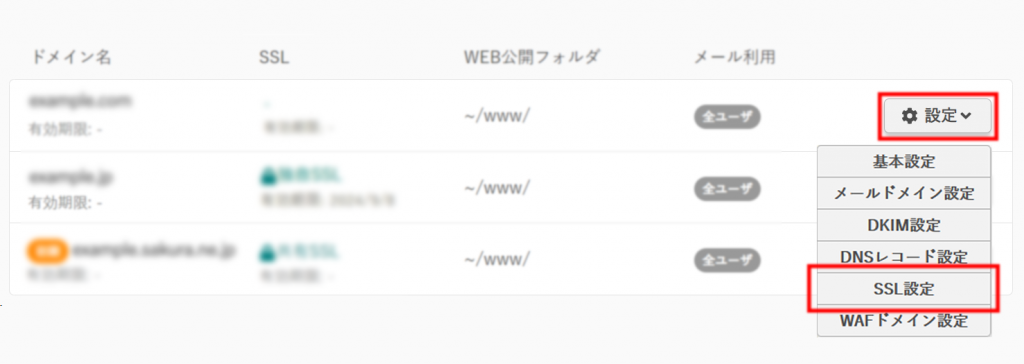
3『登録設定を始めるSSL証明書の種類を選択』をクリックします。
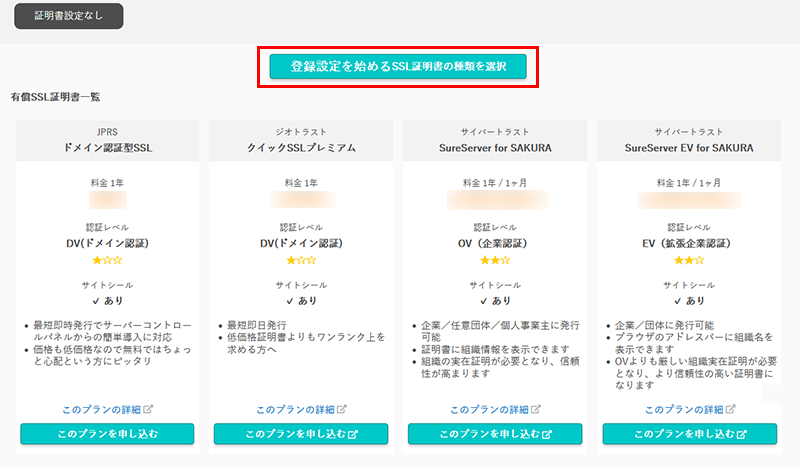
4『SSL証明書の利用種類を選択』する画面が表示されます。『JPRS ドメイン認証型SSL』『さくらの有償SSL証明書』『独自SSL』の中からご利用になりたいサービスの『利用する』をクリックします。
※新しいタブにて弊社のSSL証明書紹介ページが開いた場合、さくらのレンタルサーバのコントロールパネルにお戻り頂き、下記の操作を御実施ください。
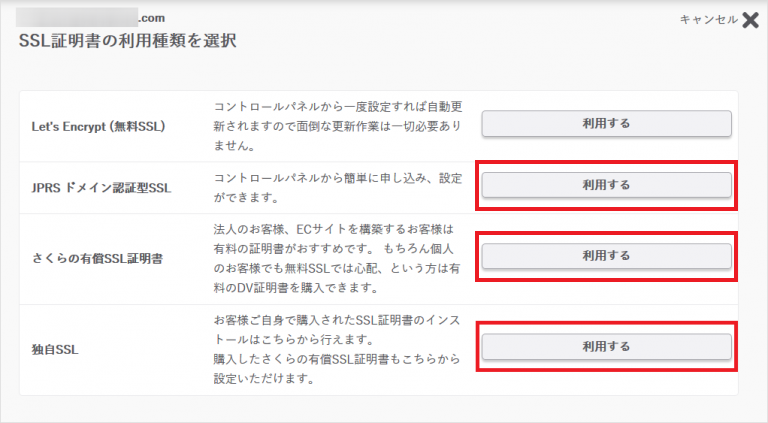
5『秘密鍵の登録』をクリックします。
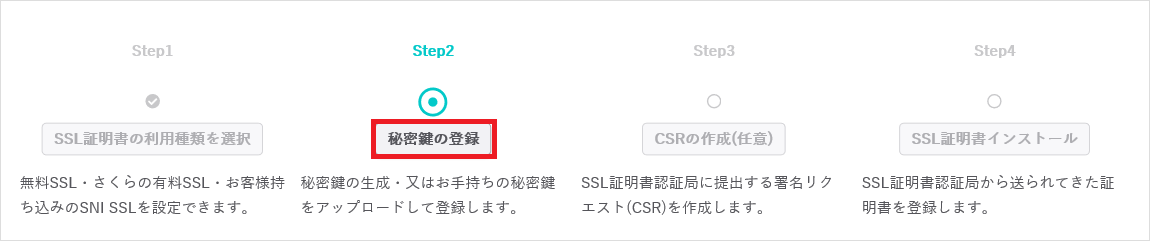
6秘密鍵を登録する画面が表示されます。2048bitを選択し『秘密鍵の生成』をクリックします。
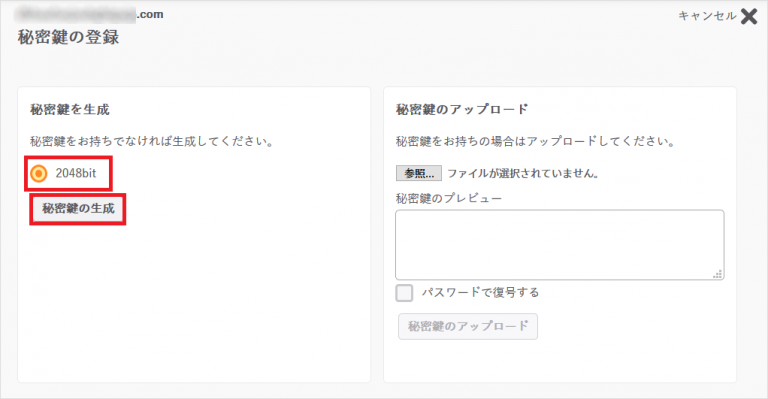
CSRを作成する
1『 CSRの作成 』をクリックします。自身の証明を行うものですので、お客様の情報を英数字で入力してください。
項目は5つあります。(『JPRS ドメイン認証型SSL』の場合は4つ)
※ お客様の情報をご入力ください。
利用可能な文字/文字数制限や入力例は以下をご確認ください。
CSR作成時に指定する項目について
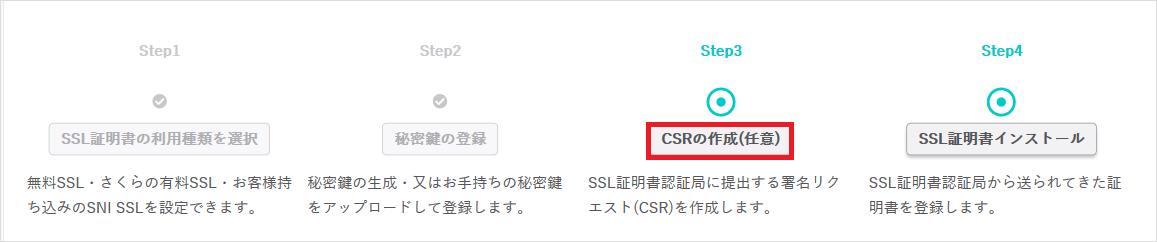
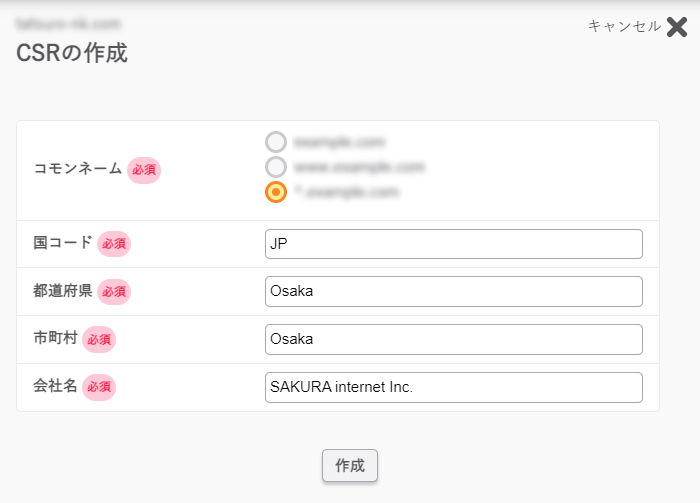
※『JPRS ドメイン認証型SSL』をご選択の場合はコモンネームの選択はありません。
ワイルドカード証明書をお申し込みの場合
ワイルドカード証明書のお申し込みをご希望の場合には、「プラン選択」時に「JPRSドメイン認証型ワイルドカード」をお選びください。
ワイルドカード証明書のコモンネームをご選択ください。
※CSRにコモンネーム「*.example.com」の形をご作成頂くには、「example.com」ドメインや「sub.example.com」ドメインよりCSRをご作成いただく必要がございます。
※「sub.example.com」ドメインよりCSRをご作成頂く場合には「*.sub.example.com」のコモンネームもご選択頂けますが、「*.sub.example.com」のコモンネームでご申請頂いた場合「sub.example.com」「sub.sub.example.com」のドメインでのみご利用可能となり、「example.com」ドメインではご利用いただけません。
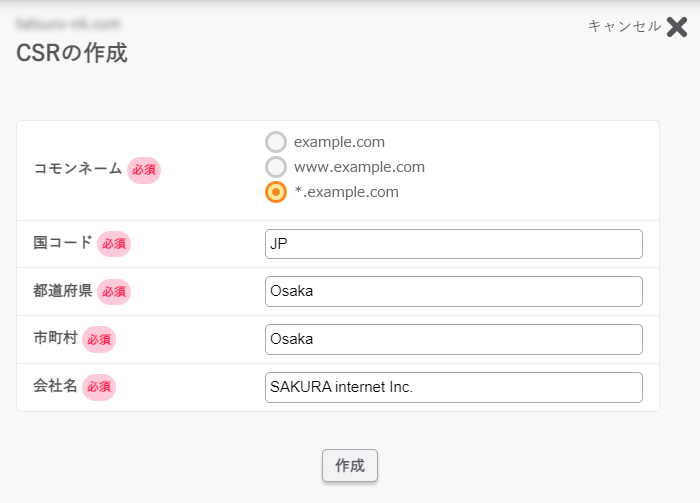
作成したCSRを確認する
1CSRの右にある『内容表示』をクリックすると作成したCSRが確認できます。
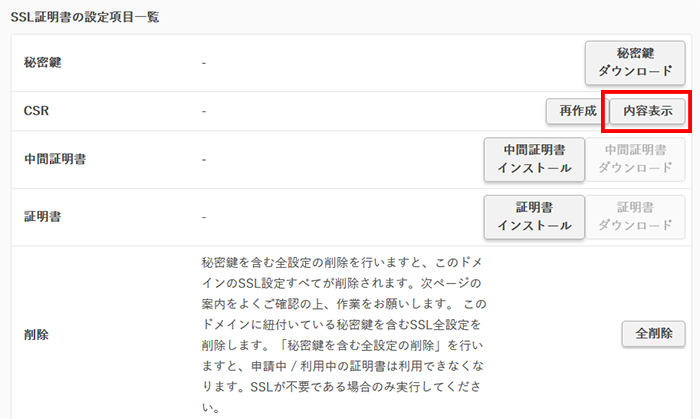
以下のような画面が表示されればCSRの作成は完了です。
お申込み画面でCSRの入力を求められた際もこの画面からCSRをコピーしてご利用ください。
※メモ帳などテキストファイルで保存しておくとスムーズです。
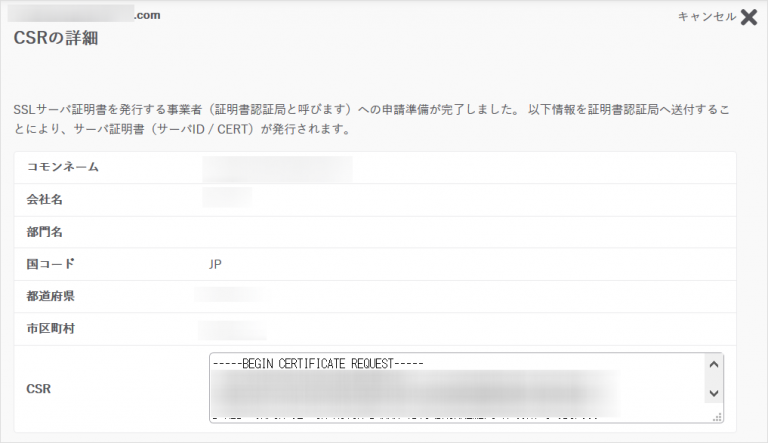
作成したCSRを使って、SSL証明書取得申請(申し込み)を行ってください。
さくらのレンタルサーバでのCSR作成(更新申し込み)
更新の手順は以下のマニュアルをご確認ください。
SSL証明書を更新したい(さくらのレンタルサーバ・有償SSL)
その他サーバーサービスでのCSR作成
| ブランド | 商品名 | CSR作成 |
|---|---|---|
| サイバートラスト | iTrust EV SSL/TLS for SAKURA | CSRを作成・インストールしたい(iTrust SSL/TLS for SAKURA) |
| iTrust SSL/TLS for SAKURA | ||
| JPRS | ドメイン認証型 | サーバー証明書発行サービス 設定マニュアル(JPRS) |
| ドメイン認証型ワイルドカード | ||
| 組織認証型 | ||
| 組織認証型 ワイルドカード | ||
| デジサート | ラピッドSSL |
[CertCentral]CSR生成について(digicert)
「セキュア・サーバーID EV」をお申込みの場合、以下もご確認ください。 CSRに指定する組織名(Organization) について(digicert) |
| クイックSSLプレミアム | ||
| セキュア・サーバID | ||
| グローバル・サーバID | ||
| セキュア・サーバID EV | ||
| グローバルサイン | クイック認証SSL | CSRの生成方法(GlobalSign) |
| 企業認証SSL | ||
| セコム | パスポート for Web SR3.0 | お申し込み手順 [新規・更新] セコムパスポート for Web SR3.0 |
| ゲヒルン | ゲヒルンMCA EV | CSR (証明書署名要求) を生成する |
| ゲヒルンMCA EV マルチドメイン | ||
| ゲヒルンMCA OV | ||
| ゲヒルンMCA OV マルチドメイン | ||
| ゲヒルンMCA OV マルチドメインワイルドカード | ||
| ゲヒルンMCA DV マルチドメイン | ||
| ゲヒルンMCA DV ワイルドカード | ||
| ゲヒルンMCA DV マルチドメインワイルドカード |
